Cómo controlar su PC con Windows 10 con su voz
Publicado: 2020-06-06En los primeros días del reconocimiento de voz, tendría suerte si le reconocían la mitad de sus palabras, incluso si hablaba lentamente como un robot. En estos días, todos los teléfonos inteligentes tienen algún tipo de asistente de voz que puede tomar notas rápidamente o realizar tareas como abrir aplicaciones.
Sin embargo, si tiene una computadora con Windows 10, también puede controlar Windows 10 con su voz. Esto es más que una característica genial. Puede ser un verdadero refuerzo de la productividad y, para las personas con ciertas discapacidades, una forma efectiva de tomar el control de su computadora.
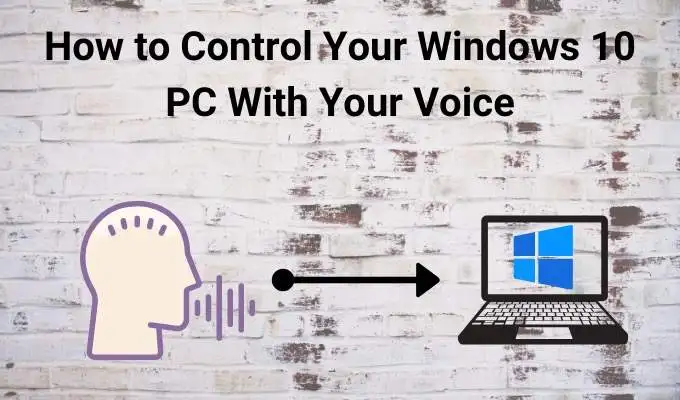
Control vs Dictado
¿Quieres controlar Windows 10 con tu voz o simplemente quieres que escriba lo que dices? El control por voz es una función diferente del dictado y algunos usuarios a menudo se confunden entre los dos conceptos. Si todo lo que quiere hacer es simplemente hablar y hacer que la computadora escriba lo que dice, no tiene que hacer todo el esfuerzo para configurar el reconocimiento de voz.
Por ejemplo, Google Docs tiene una excelente función de dictado de voz que utiliza el poder de la nube para convertir su discurso en texto. Si eres usuario de macOS, incluso puedes usar el sistema integrado de Apple.
Este artículo trata sobre el control por voz, en lugar del dictado por voz. En otras palabras, queremos usar Windows y realizar tareas generales sin el uso de un teclado o un mouse.
Elegir el micrófono adecuado
Si desea controlar Windows 10 con su voz, deberá darle a la computadora alguna forma de escucharlo. Si está usando una computadora portátil o tiene una cámara web de escritorio, ya tiene un micrófono básico a mano, pero estos no siempre funcionarán bien para el reconocimiento de voz.

Como ya tienes estos micrófonos, no está de más probar el control por voz con ellos, pero una mejor clase de micrófono sin duda mejorará las cosas. Estamos usando un micrófono Samson Go aquí.
Diciéndole a Windows qué micrófono usar
Antes de que pueda comenzar a dar órdenes a su computadora, debe especificar qué micrófono debe usar. Dado que Windows admite varios micrófonos a la vez, a veces puede elegir uno como predeterminado que no sea óptimo para el control por voz.
Una vez que haya conectado su micrófono (suponiendo que sea un micrófono externo), es bastante fácil elegirlo como su dispositivo de grabación activo. Simplemente haga clic derecho en el icono del altavoz en la bandeja del sistema.
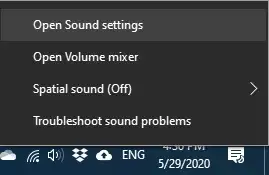
A continuación, haga clic en Abrir configuración de sonido .
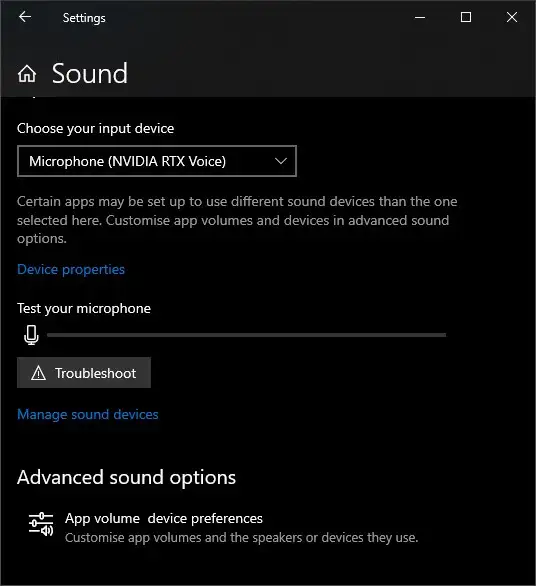
En la ventana que aparece, en "entrada", elija el micrófono que desea que use el sistema de la lista desplegable.
Configuración del reconocimiento de voz
Para iniciar el proceso de activación del reconocimiento de voz en su computadora con Windows 10, abra el menú Inicio y escriba Reconocimiento de voz . Luego, ábrelo.
En la nueva ventana que aparece, haz clic en Iniciar reconocimiento de voz. Es posible que reciba una ventana emergente de advertencia de que el reconocimiento de voz está optimizado para hablantes de inglés de EE. UU. Simplemente haga clic en Aceptar para descartar esto.
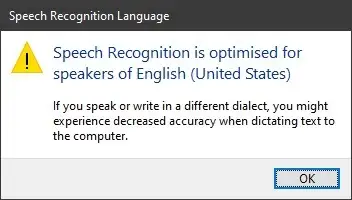
A continuación, verá este asistente, que lo guiará a través del proceso de configuración.
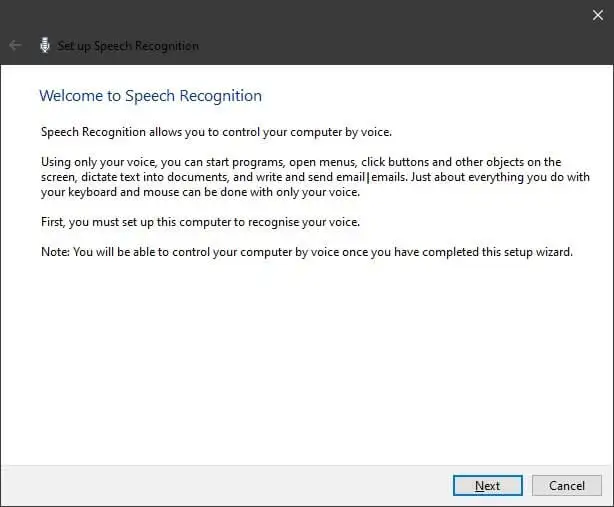
A continuación, debe elegir qué tipo de micrófono está utilizando. Estamos usando un micrófono Samson Go, que se encuentra en el escritorio (o se engancha a una pantalla), así que elegiremos Micrófono de escritorio .
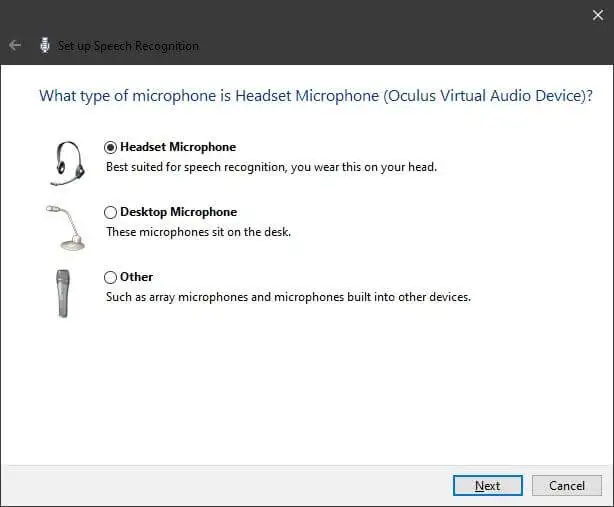
La siguiente pantalla le indicará cómo configurar su micrófono. Es diferente para cada tipo de micrófono, por lo que no lo mostraremos aquí.

Ahora lea el texto de muestra para ayudar a Windows a calibrar su micrófono.
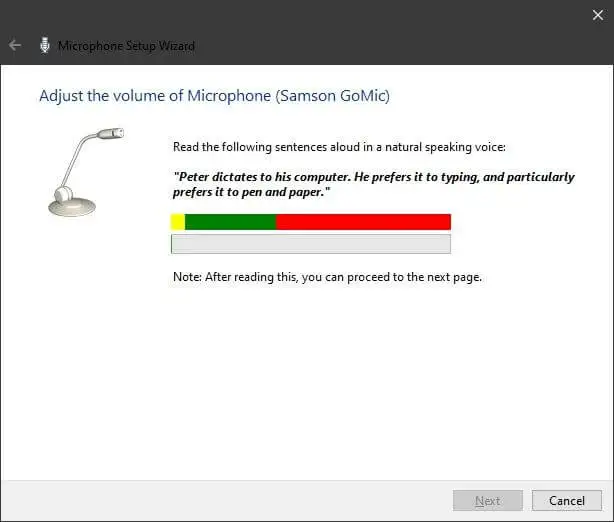
Si la computadora lo entiende lo suficientemente bien, puede hacer clic en siguiente.
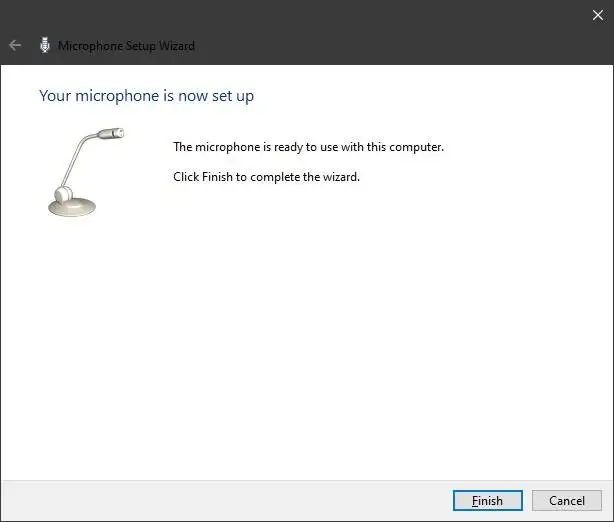
Ahora verá una opción para permitir que Windows lea sus documentos, para tener una idea de su vocabulario y fraseo. Depende de usted si desea hacerlo. Si tiene documentos con contenido irrelevante o tiene problemas de privacidad, siéntase libre de deshabilitar esto.
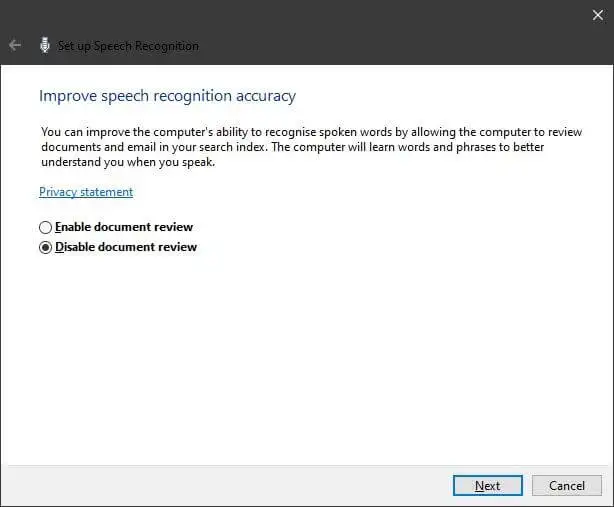
Bien, ya casi llegamos. Ahora todo lo que tienes que hacer es elegir tu modo de activación.
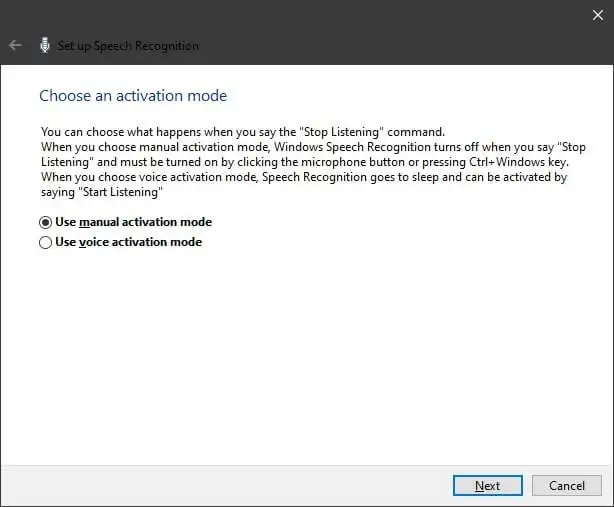
Básicamente, debe decidir si desea activar el reconocimiento de voz pronunciando una palabra clave, lo que significa que siempre está escuchando, o mediante un atajo de teclado.
Ahora tiene la oportunidad de imprimir una tarjeta de referencia con comandos comunes.
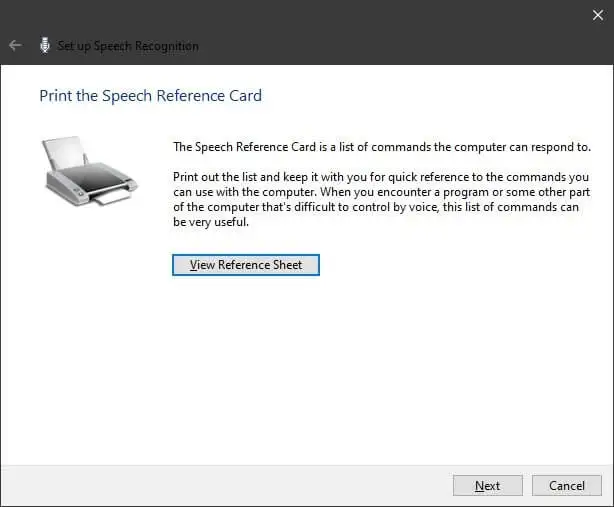
Honestamente, la mayoría de la gente no necesitará esto, ya que siempre puede buscar los comandos cuando lo necesite, pero si está preparando la computadora para un usuario discapacitado o menos experto en tecnología, esto es útil para imprimir y colocar cerca. la computadora como referencia.
Finalmente, después de elegir si desea ejecutar el reconocimiento de voz al inicio, tiene la opción de realizar el tutorial. Si no lo has hecho, ¡deberías! Para aquellos que han seguido el tutorial, simplemente sáltenlo.
Cuando se esté ejecutando el reconocimiento de voz, verá esto en su pantalla.
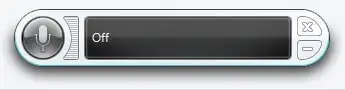
Activa el reconocimiento de voz usando el método de activación que elijas, aunque Windows Key + Ctrl funcionará como un interruptor de todos modos. Como prueba, simplemente diga Menú Inicio con el indicador de "escucha" encendido. El menú Inicio debería aparecer inmediatamente. Consulte la tarjeta de referencia oficial para obtener más comandos.
¿Ahora que?
Con la configuración básica realizada, ya está prácticamente listo para controlar su computadora usando solo su voz. Sin embargo, es posible que desee entrenar más a Windows para que el reconocimiento de voz sea más preciso. Encontrará la aplicación de capacitación en la configuración de reconocimiento de voz que utilizó por primera vez para configurar el reconocimiento de voz.
Cuantas más muestras de voz tenga Windows, mejor funcionará el sistema. Dicho esto, si recibe muchos comandos perdidos o mal escuchados, tómese unos minutos para entrenar su sistema de reconocimiento de voz.
Cortana y opciones de terceros
Es bueno que Windows 10 venga con una aplicación de reconocimiento de voz integrada para controlar Windows 10 con tu voz, pero ¿hay alguna alternativa mejor? La verdad es que el control de voz de escritorio es un área bastante específica. A menudo se relega a ser una función de accesibilidad. Así que no hay tantas opciones de terceros.

Curiosamente, Windows 10 tiene un sistema activado por voz completamente separado en forma de Cortana. Como asistente de voz, Cortana no está diseñado para ser un reemplazo basado en voz para el teclado y el mouse, pero hay bastante superposición entre los dos sistemas. Eche un vistazo a lo que Cortana puede hacer, podría adaptarse mejor a sus necesidades específicas que el sistema de reconocimiento de voz de propósito general.
En cuanto al control de voz de terceros, no hay mucho por ahí. El nombre más importante en este momento es Dragon Speech Recognition de Nuance. Fueron pioneros en el reconocimiento de voz por computadora y probablemente tengan la mayor experiencia de cualquier compañía en el campo. Esta es una opción que vale la pena explorar si tiene necesidades de reconocimiento de voz complejas o de misión crítica.
